Con le tastiere G-Series che supportano i profili portatili è possibile salvare l’assegnazione dei tasti G nella memoria interna della tastiera. In questo modo è possibile utilizzare i profili salvati nella tastiera G-Series in qualsiasi computer su cui sia installato Logitech Gaming Software (LGS).
-
Come salvare e rimuovere un profilo dalla memoria interna di un dispositivo
-
Come selezionare e utilizzare un profilo portatile su un dispositivo
Come salvare e rimuovere un profilo dalla memoria interna di un dispositivo
-
Aprire Logitech Gaming Software:
Start > Tutti i programmi > Logitech > Logitech Gaming Software
-
Fare clic sull’icona a forma di chip nella parte inferiore della finestra.

-
Fare clic su un profilo e trascinarlo in uno degli slot di memoria visualizzati nella sezione Profili portatili, nella parte inferiore della finestra.
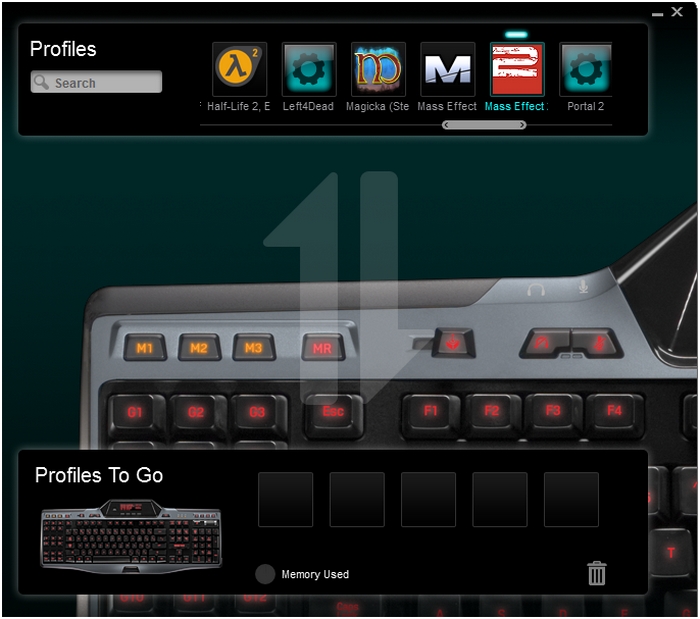
Man mano che i profili vengono spostati nella memoria della tastiera, le relative icone riempiono gli spazi vuoti e l’indicatore della memoria utilizzata mostra sempre meno spazio disponibile. Se si inseriscono più di cinque profili nella memoria, viene visualizzata una barra di scorrimento che consente di vedere tutti i profili salvati nella tastiera.
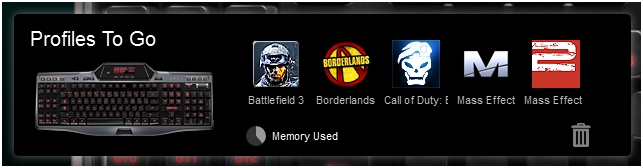
NOTA: i profili vengono salvati nella memoria della tastiera nel momento stesso in cui vengono rilasciati nella sezione Profili portatili.
Come modificare i profili salvati nella memoria interna
-
Aprire Logitech Gaming Software:
Start > Tutti i programmi > Logitech > Logitech Gaming Software
-
Fare clic sull’icona del tasto G nella parte inferiore della finestra.

È possibile che nella sezione Profili della finestra alcuni profili risultino duplicati. Nell’angolo superiore destro di un duplicato viene visualizzato il nome della tastiera in cui tale profilo è salvato.
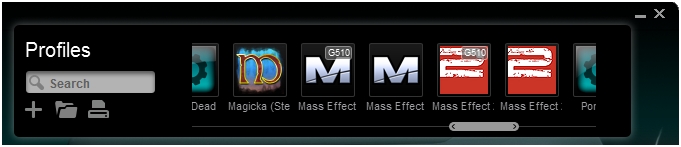
-
Fare clic sul profilo che si desidera modificare.
NOTA: se si modifica un profilo nella memoria Profili portatili, le modifiche apportate a tale profilo non verranno automaticamente salvate nel computer o in un’altra tastiera.
Come selezionare e utilizzare un profilo portatile su un dispositivo
I profili salvati nella memoria interna di un dispositivo si comportano in modo simile ai profili nativi del computer.
-
Rilevamento automatico: è possibile avviare i profili portatili insieme a un gioco, a condizione che il file .exe del gioco si trovi nello stesso percorso di directory del computer in cui tali profili sono stati creati. Se sul nuovo PC è già presente un profilo di gioco con lo stesso percorso di quello salvato in Profili portatili, Logitech Gaming Software utilizzerà probabilmente quello salvato nel PC.
-
Selezione manuale di un profilo: è possibile utilizzare il selettore di profili per scegliere un profilo salvato nella memoria della tastiera. I profili salvati nella memoria della tastiera vengono visualizzati in fondo all’elenco, seguiti dal nome della tastiera, ad esempio: “Mass Effect 2 (G510)”.
NOTA: se si utilizza la tastiera su un altro computer in cui è installato lo stesso gioco in una directory diversa, sarà necessario utilizzare il selettore di profili per scegliere i profili salvati in Profili portatili.
Nota importante: lo strumento di aggiornamento del firmware non è più supportato o gestito da Logitech. Si consiglia vivamente di utilizzare Logi Options+ per i dispositivi Logitech supportati. Siamo qui per assisterti durante questa transizione.
Nota importante: Logitech Preference Manager non è più supportato o gestito da Logitech. Si consiglia vivamente di utilizzare Logi Options+ per i dispositivi Logitech supportati. Siamo qui per assisterti durante questa transizione.
Nota importante: Logitech Control Center non è più supportato o gestito da Logitech. Si consiglia vivamente di utilizzare Logi Options+ per i dispositivi Logitech supportati. Siamo qui per assisterti durante questa transizione.
Nota importante: l'utilità di connessione Logitech non è più supportata o gestita da Logitech. Si consiglia vivamente di utilizzare Logi Options+ per i dispositivi Logitech supportati. Siamo qui per assisterti durante questa transizione.
Nota importante: il software Unifying non è più supportato o gestito da Logitech. Si consiglia vivamente di utilizzare Logi Options+ per i dispositivi Logitech supportati. Siamo qui per assisterti durante questa transizione.
Nota importante: Il software SetPoint non è più supportato o gestito da Logitech. Si consiglia vivamente di utilizzare Logi Options+ per i dispositivi Logitech supportati. Siamo qui per assisterti durante questa transizione.
Domande frequenti
Non ci sono prodotti disponibili per questa sezione
